单片机小白学步(13) 点亮第一个LED——好的开始,成功的一半
LED简介
先简单介绍一下LED。LED是一种半导体器件,大家其实对LED并不陌生,各种电器的指示灯、手机键盘灯、LED液晶屏的背光、高亮LED手电筒等,都是通过LED发光的。LED有两种主要用途,一种是作为指示灯;另一种是照明。照明用的LED一般都是大功率LED,需要较大的电压电流才能正常工作。而这里我们要用到的则是用作指示灯的小功率LED。常见的小功率LED,在它的正负极加上3V左右的电压,就会发光,正常发光的时候,电流大概是2~5mA。这里要注意,LED有正负极之分,接反了不会发光。另外,电压也不可太高,那样会烧坏LED。关于LED更详细的介绍,大家可以参考电子元器件介绍之类的书籍。
电路设计
前面已经介绍了,单片机的IO口能输出高低电平,点亮LED就是通过IO口输出电平实现的。如果我们把LED的正极接在电源正极,负极接在单片机的一个IO口上。让单片机的IO口输出低电平,也就是接近0V的电压,这时LED两端有电压差,就能发光;如果IO口输出高电平,LED就会熄灭。
由于我们用的51单片机是5V供电,而LED需要3V电压,所以我们需要在LED上串联合适的电阻,否则会烧坏器件。我们可以选用P0~P3共32个IO口中的任何一个,这里选择的是P1.0。电路图如下,电阻取值推荐为330Ω ~ 1kΩ之间。
顺便附上电阻阻值的计算过程:
1、电阻和LED串联,LED点亮时总电压5V,LED上需要3V,所以电阻上电压是5-3=2V。
2、LED的电流为2~5mA,如果算成2mA,电阻上电压为2V,电流为2mA,根据欧姆定律,所以阻值应该为2V/2mA=1kΩ。
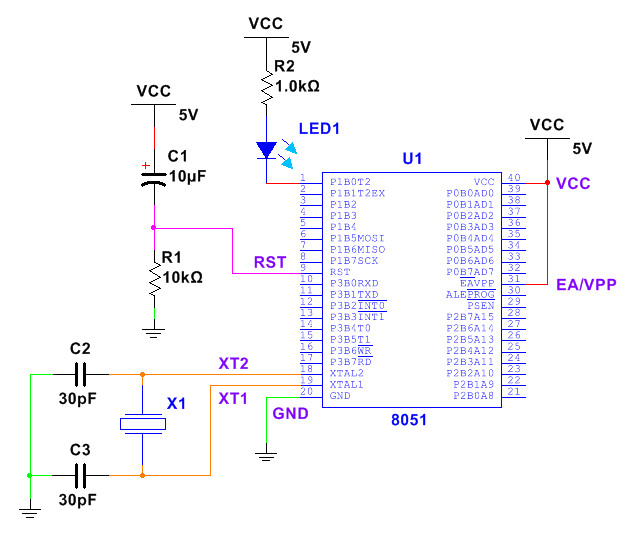
面包板搭建电路
我们在自己的面包板上搭建的电路如下,我把LED连接在P1.0端口上(万用板焊接的电路这里没有提供,大家可以自己去搭建):

开发板的使用
如果你是用的是开发板并且上面有LED模块,你可以查看电路图。例如我的开发板电路图:
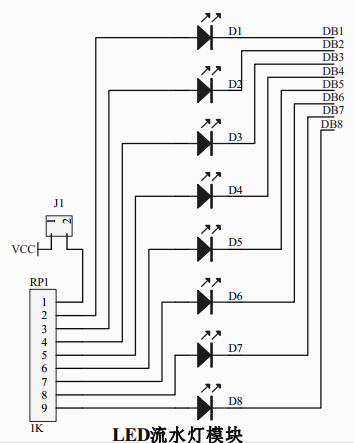
图中VCC通过J1接到RP1上,RP1是排阻,图中的1号脚是公共脚,在排阻的内部从1号脚往2~9号每个管脚之间有一个1k电阻,总共8个1k电阻排列起来,所以叫做排阻。J1相当于一个开关,其实是两个排针构成的插座。如果插上跳线帽,就可以导通;拔下跳线帽,就断开了。这样设计的好处是,如果我要用LED模块就插上跳线帽;而如果我不用LED模块,而讲IO口用于其他目的,这时LED就不会对我的电路产生干扰,因为LED一端接IO口,另一端接到排阻上,而排阻另一端是悬空的,没有接入电路。
而图中的标号DB1~DB8又接在单片机最小系统电路中的P1.0~P1.7的IO口,所以在J1导通的情况下,P1.0~P1.7的高低电平就能控制D1~D8这八个LED的亮灭了。
具体操作
单片机的编程,我们通常使用Keil软件。Keil软件可以从网上下载,安装过程这里不做详细介绍,有基本计算机操作知识,安装起来应该没有问题。值得注意的一点是,安装的时候尽量安装到英文目录下,最好不要用中文,以免程序运行出现问题。
我们打开Keil软件,准备给单片机写程序。大家可以按照下面的步骤进行(这里以Keil uv4英文版为例进行说明。如果你使用的是Keil其他版本,操作方式基本相同)。
一、新建并配置工程
1、首先新建工程:点击菜单中的Project – New uVision Project。
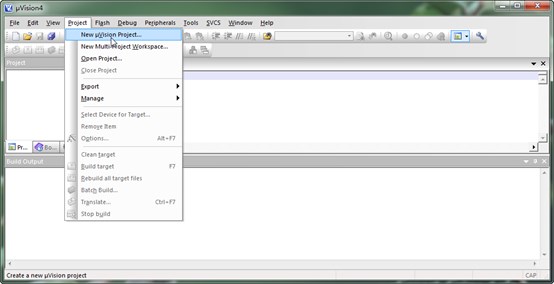
2、然后我们在电脑上为我们的工程新建一个文件夹,这里我用的是Project01 – LED,大家可以自行命名,但最好是英文名。
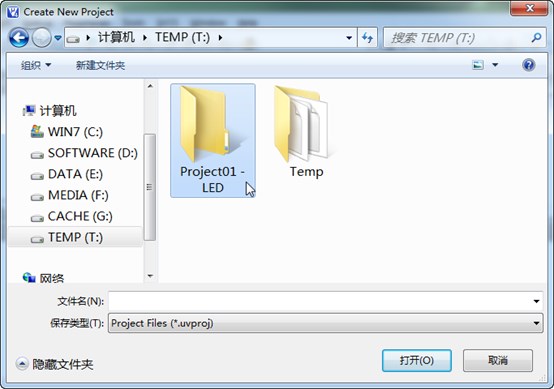
3、打开文件夹,输入工程的名称,点击保存。这里我输入的是LED。
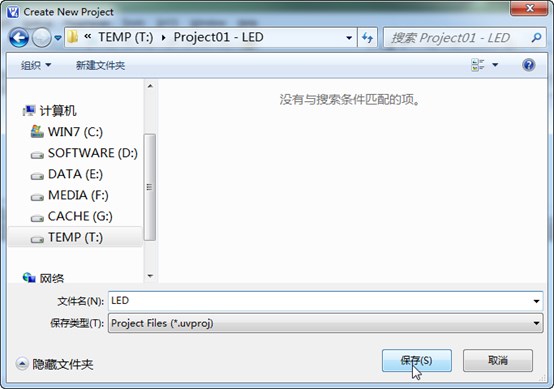
4、然后弹出一个窗口,让我们选择单片机的型号。我们用到的是STC89C52RC,而这里面可能没有STC单片机,我们只需要选择完全兼容STC的Atmel系列AT89C52单片机,点击OK确认即可。
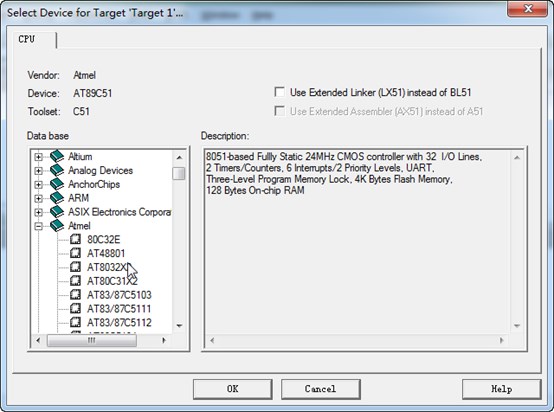
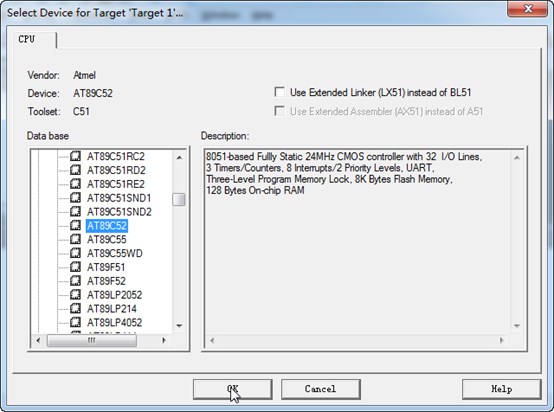
5、随后会弹出一个窗口,提示我们是否需要添加8051的启动代码到工程中,点击否即可(如果我们需要使用自定义的启动代码,则可以点是,然后修改启动代码。而我们编程用的是C语言,一般情况下不需要修改启动代码。至于启动代码有什么用处,则可以等到我们对单片机了解的比较深入的时候再查找相关资料进行学习)。
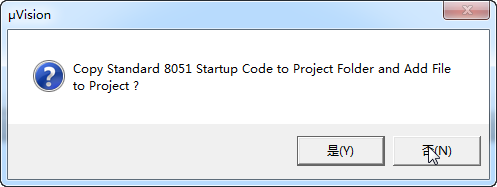
6、下面我们对工程进行简单的设置。右击Target 1,选择第一项Options for Target ‘Target1’…,弹出工程属性设置窗口。
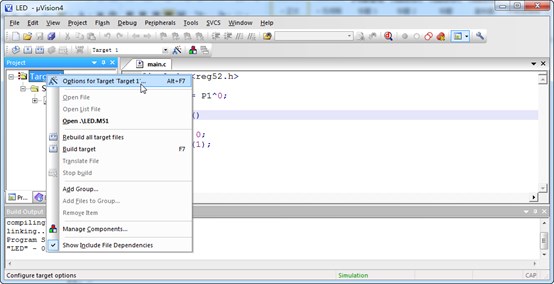
7、我们打开Output标签,并勾选Create HEX File,然后点击OK确认即可。
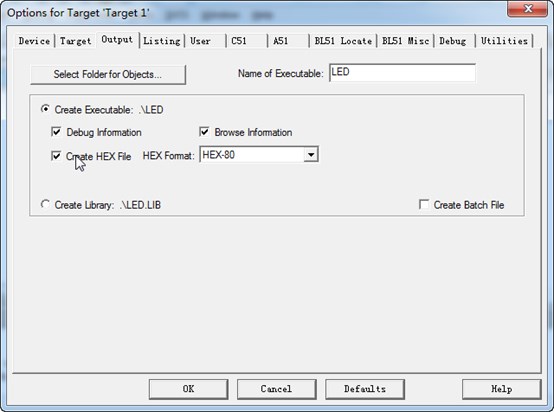
二、新建源文件并添加至工程中
1、工程新建并配置完成了,下面我们开始新建程序源文件。点击菜单中的File-New,出现一个新的文件,如图。
单片机小白学步LE 相关文章:
- Windows CE 进程、线程和内存管理(11-09)
- RedHatLinux新手入门教程(5)(11-12)
- uClinux介绍(11-09)
- openwebmailV1.60安装教学(11-12)
- Linux嵌入式系统开发平台选型探讨(11-09)
- Windows CE 进程、线程和内存管理(二)(11-09)
